本文章教您windows10如何打开命令提示符
Windows 10是美国微软公司研发的跨平台及设备应用的操作系统。是微软发布的最后一个独立Windows版本。Windows 10共有7个发行版本,分别面向不同用户和设备。截止至2018年3月7日,Windows 10正式版已更新至秋季创意者10.0.16299.309版本,预览版已更新至春季创意者10.0.17120版本
不可否认,多数技术人员还需要大量使用命令提示符。在Win10系统上,除了在运行窗口输入“cmd”可以使用管理员身份来打开命令提示符外,此外还有三种方法也能实现这个目的。是哪三种?我们一起来看看。
我们在使用windows10系统过程中,经常会碰到需要执行某些命令来更改电脑设置的情况。而其中,有部分必须要以管理员权限才能生效,那么在Win10中该如何用管理员权限打开命令提示符呢?下面,小编就给大家介绍下使用管理员权限打开命令提示符的技巧。
win10如何打开命令提示符图文教程
按组合快捷键“win+ R”打开运行
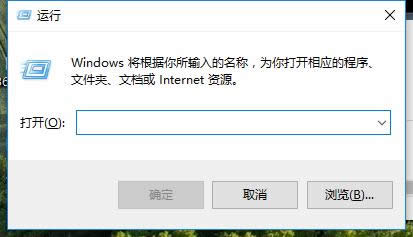
提示符载图1
输入命令:【cmd】,点击“确定”
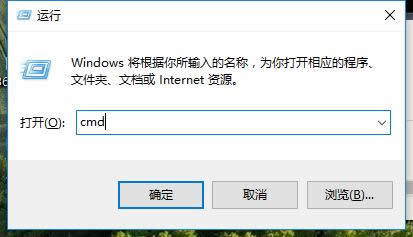
命令提示符载图2
成功打开命令提示符
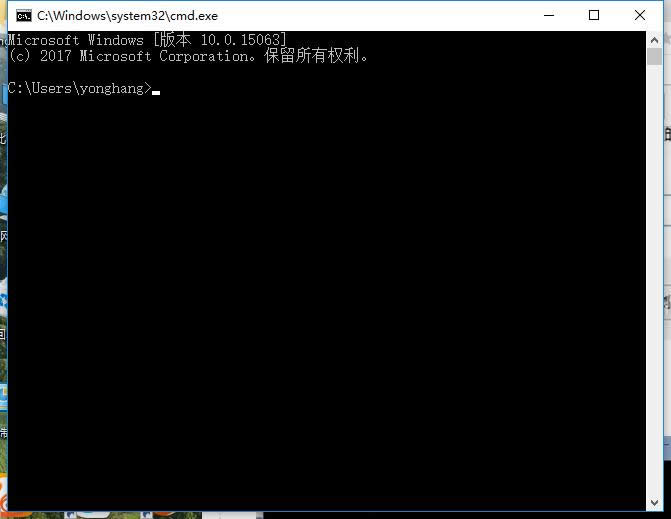
命令提示符载图3
方法二:
鼠标右击桌面
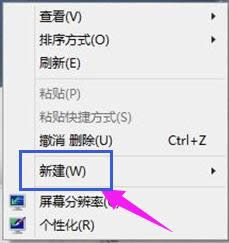
提示符载图4
新建文本文档

打开命令载图5
输入【cmd】
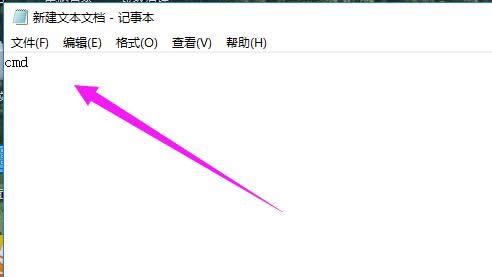
命令提示符载图6
点击“保存”
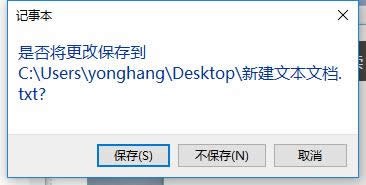
win10载图7
修改文件后缀为bat

win10载图8
打开文本运行命令提示符
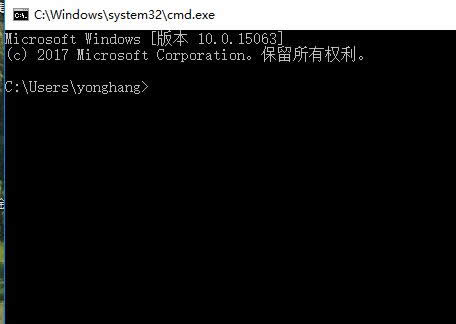
提示符载图9
以上就是win10打开命令提示符的操作了。
新技术融合:在易用性、安全性等方面进行了深入的改进与优化。针对云服务、智能移动设备、自然人机交互等新技术进行融合。Windows 10所新增的Windows Hello功能将带来一系列对于生物识别技术的支持。除了常见的指纹扫描之外,系统还能通过面部或虹膜扫描来让你进行登入。当然,你需要使用新的3D红外摄像头来获取到这些新功能。
……